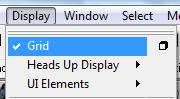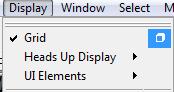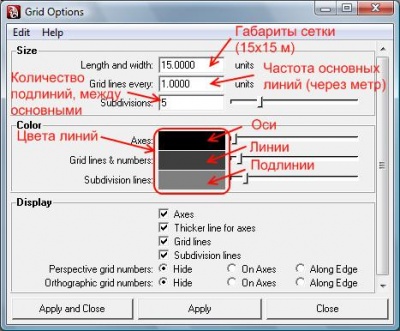Maya. Глава 2: Необходимые основы моделирования или проламываем стенку. — различия между версиями
Материал из S.T.A.L.K.E.R. Inside Wiki
Boom1x (обсуждение | вклад) |
Boom1x (обсуждение | вклад) |
||
| Строка 1: | Строка 1: | ||
| − | В этой статье я опишу как быстро (у меня создание этой сцены, вместе с рисованием текстуры заняло меньше 10 минут) сцену дома с проломом в стене, выглядящую примерно следующим образом: [[Изображение:Maya_tutor2_1.jpg|350px|center|thumb|Рисунок 1. Так будет выглядеть созданная нами сцена.]] | + | {{TOCright}}В этой статье я опишу как быстро (у меня создание этой сцены, вместе с рисованием текстуры заняло меньше 10 минут) сцену дома с проломом в стене, выглядящую примерно следующим образом: [[Изображение:Maya_tutor2_1.jpg|350px|center|thumb|Рисунок 1. Так будет выглядеть созданная нами сцена.]] |
''В процессе, пишу..'' | ''В процессе, пишу..'' | ||
| + | |||
| + | == Шаг 1. Настраиваем сцену. == | ||
| + | |||
| + | О [[Maya. Глава 1: Hello World или первый кубик.#Шаг 2. Настраиваем сцену.|настройках котрые я упоминал в предидущей главе]] повторяться не буду, сразу перейду к тем, котрые мы ещё не рассматривали. | ||
| + | |||
| + | Для удобства работы настроим сетку и привязку к ней: | ||
| + | |||
| + | === Настраиваем сетку === | ||
| + | |||
| + | Включить сетку можно поставив галочку в меню '''Display -> Grid''' | ||
| + | [[Изображение:Maya_tutor2_3.jpg|180px|center|thumb|Рисунок 2. Включаем сетку.]] | ||
| + | |||
| + | В том же меню, нажав на расширенные настройки мы можем настроить её:[[Изображение:Maya_tutor2_4.jpg|174px|center|thumb|Рисунок 3. Заходим в настройку.]] | ||
| + | |||
| + | Я, для удобства, сделал это следующим образом:[[Изображение:Maya_tutor2_2.jpg|400px|center|thumb|Рисунок 4. Настраиваем сетку.]] | ||
| + | |||
| + | === Включаем привязку к сетке == | ||
| + | |||
| + | Для того, чтобы включить привязку к сетке нужно нажать на следующий значок, на понели инструментов:[[Изображение:Maya_tutor_014.jpg|145px|center|thumb|Рисунок 5. Включаем привязку.]] | ||
| + | |||
| + | [[Категория:Программы]][[Категория:Незаконченные статьи]] | ||
Версия 05:22, 28 августа 2007
В процессе, пишу..
Шаг 1. Настраиваем сцену.
О настройках котрые я упоминал в предидущей главе повторяться не буду, сразу перейду к тем, котрые мы ещё не рассматривали.
Для удобства работы настроим сетку и привязку к ней:
Настраиваем сетку
Включить сетку можно поставив галочку в меню Display -> Grid
В том же меню, нажав на расширенные настройки мы можем настроить её: Я, для удобства, сделал это следующим образом: